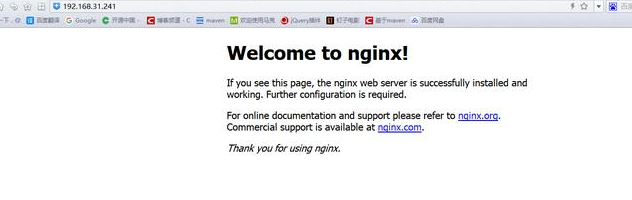样例讲解
1:安装工具包 wget、vim和gcc
yum install -y wget yum install -y vim-enhanced yum install -y make cmake gcc gcc-c++
2:下载nginx安装包
wget http://nginx.org/download/nginx-1.6.2.tar.gz
3:安装依赖包
yum install -y pcre pcre-devel yum install -y zlib zlib-devel yum install -y openssl openssl-devel
4:解压nginx-1.6.2.tar.gz到/usr/local/目录下
tar -zxvf nginx-1.6.2.tar.gz -C /usr/local/
5:进行configure配置
进入nginx-1.6.2目录然后在执行./configure命令
[root@MiWiFi-R3-srv nginx-1.6.2]# ./configure --prefix=/usr/local/nginx
6:编译安装
[root@MiWiFi-R3-srv nginx-1.6.2]# make && make install
7:启动Nginx,启动完之后检查nginx是否已经正常启动,看到如下信息说明正常启动
[root@MiWiFi-R3-srv nginx-1.6.2]# /usr/local/nginx/sbin/nginx [root@MiWiFi-R3-srv nginx-1.6.2]# ps -ef | grep nginx root 24956 1 0 19:41 ? 00:00:00 nginx: master process /usr/local/nginx/sbin/nginx nobody 24957 24956 0 19:41 ? 00:00:00 nginx: worker process root 24959 10533 0 19:41 pts/0 00:00:00 grep --color=auto nginx [root@MiWiFi-R3-srv nginx-1.6.2]#
如果要关闭nginx,我们可以使用如下命令:
[root@MiWiFi-R3-srv nginx-1.6.2]# /usr/local/nginx/sbin/nginx -s stop
如果想要重新热启动nginx,则使用如下命令:
[root@MiWiFi-R3-srv nginx-1.6.2]# /usr/local/nginx/sbin/nginx -s reload
8:配置防火墙,nginx默认的端口是80
[root@MiWiFi-R3-srv nginx-1.6.2]# firewall-cmd --zone=public --add-port=80/tcp --permanent success [root@MiWiFi-R3-srv nginx-1.6.2]# firewall-cmd --reload success [root@MiWiFi-R3-srv nginx-1.6.2]#
9:测试nginx
通过浏览器访问nginx欢迎页,在地址栏输入:http://192.168.31.241/(80端口可以不用输)或http://192.168.156.11:80/,如下图所示。